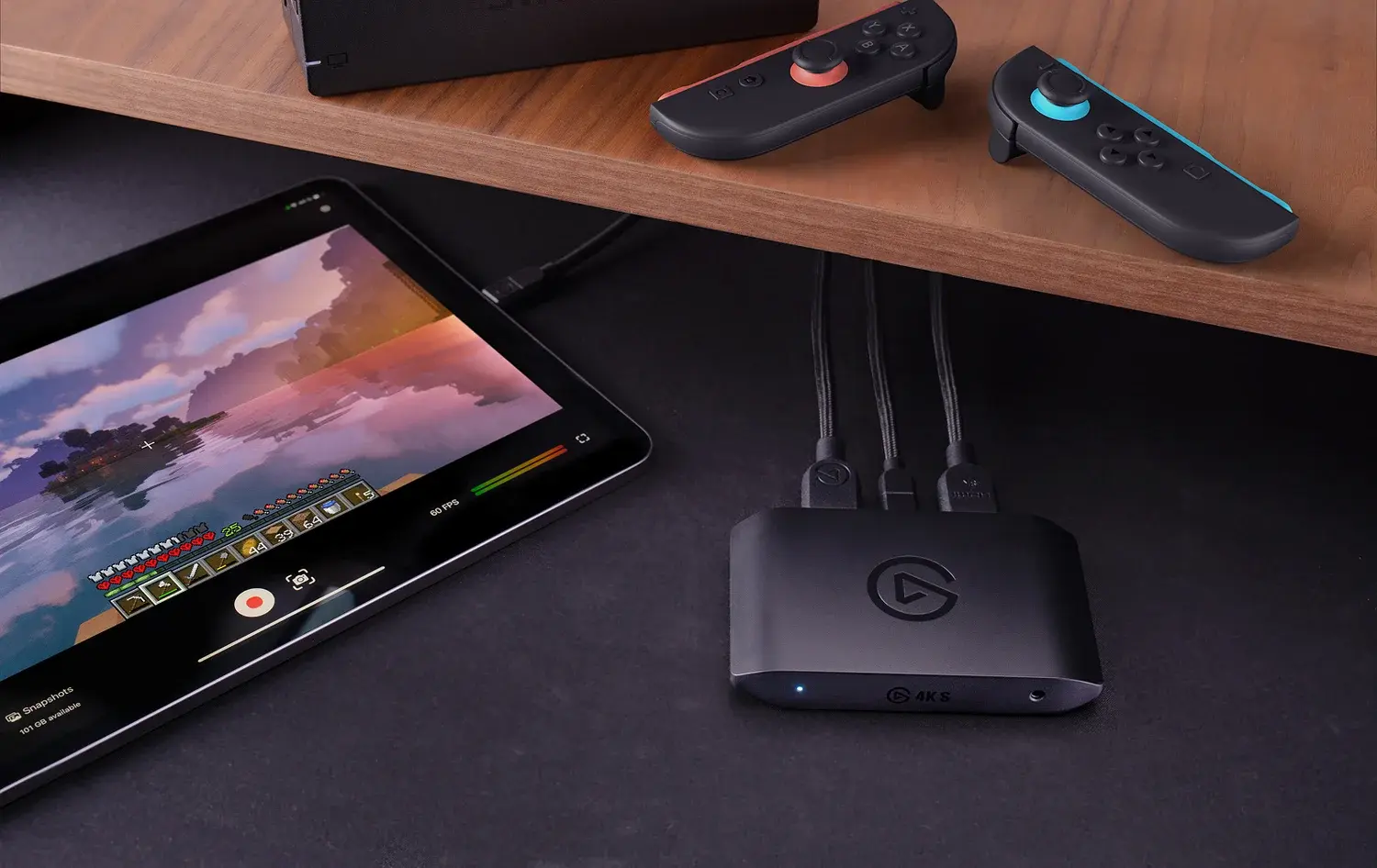- Identifica desde el principio los síntomas de una GPU en problemas para proteger tu equipo.
- Las tecnologías de reescalado pueden enmascarar deficiencias del hardware, prestando atención a la monitorización de datos reales.
- El mantenimiento preventivo y la vigilancia de temperaturas aseguran la vida útil y el rendimiento auténtico de tu tarjeta gráfica.

¿Fluidez real o efecto visual? Cómo saber si tu GPU rinde o te engaña el reescalado La fluidez real frente al efecto visual es una cuestión cada vez más relevante entre quienes buscan exprimir al máximo el rendimiento de su GPU. Cuando juegas, editas vídeos o trabajas en entornos 3D, lo que percibes en pantalla no siempre refleja fielmente lo que tu tarjeta gráfica es capaz de rendir. Las técnicas modernas de reescalado pueden embellecer la experiencia, pero a veces enmascaran limitaciones del hardware.
Si te has preguntado alguna vez si tu GPU está rindiendo de verdad o simplemente te está mostrando una ilusión óptica gracias a tecnologías como el reescalado, este artículo es para ti. Aquí descubrirás los signos que indican si tu tarjeta gráfica te está jugando una mala pasada y cómo distinguir la autenticidad de la fluidez visual. Te enseñaremos, paso a paso y con el mayor detalle, cómo reconocer los síntomas de una GPU en problemas, cómo anticipar averías y por qué es crucial hacerlo a tiempo para evitar males mayores.
Importancia de identificar el rendimiento real de tu tarjeta gráfica
La tarjeta gráfica, más conocida como GPU, es el pilar principal del procesamiento visual en cualquier equipo moderno. Ya sea a la hora de sumergirte en un videojuego exigente, renderizar vídeos a alta resolución o crear modelos en 3D, tu experiencia depende en gran medida de la salud y el rendimiento de este componente.
Cuando una GPU comienza a dar síntomas de desgaste o fallo, el rendimiento global del sistema se resiente. Pueden aparecer bloqueos inesperados, fallos al ejecutar ciertas tareas, pérdida de datos e incluso daños irreversibles en otros elementos de tu PC, como la placa base o los módulos de memoria RAM. Especialmente, el sobrecalentamiento reiterado representa un riesgo no solo para la gráfica, sino para todo el entorno que la rodea, encareciendo cualquier posible reparación y dejando tu ordenador fuera de juego hasta que cambies o repares los componentes afectados.
- Evitar sobrecalentamientos y proteger el resto del hardware: Atender las señales a tiempo puede librarte de daños en cadena que afecten a más piezas.
- Reducir gastos y evitar averías mayores: Solucionar lo antes posible una avería en la tarjeta gráfica puede ahorrarte mucho dinero y problemas.
- Garantizar la mejor experiencia de uso: Una GPU saludable se traduce en fluidez real y calidad visual auténtica, sin trucos ni artificios de software para disimular carencias.
¿Cómo saber si tu GPU está mostrando fluidez real o un simple efecto visual?

Existen tecnologías de reescalado y suavizado que pueden engañar a simple vista, haciendo creer que el rendimiento de tu GPU es superior al real. Herramientas como DLSS, FSR o el reescalado tradicional pueden aumentar la sensación de fluidez y resolución, pero a veces solo están enmascarando una caída real en la capacidad de procesamiento. Por eso, revisar la tasa de fotogramas por segundo (FPS) real y los tiempos de frame es fundamental.
- Utiliza software de monitorización, como MSI Afterburner o HWMonitor, para tener datos en tiempo real de FPS, uso de memoria, consumo y temperaturas.
- Presta atención a parpadeos, stuttering (tirones) o diferencias entre las sensaciones visuales y la información que arrojan estos programas.
- Comprueba que el juego o herramienta está funcionando con la GPU dedicada y no con la integrada, especialmente tras actualizaciones de drivers o cambios de configuración.
Primeros signos de que tu GPU podría estar empeorando
Detectar a tiempo los síntomas de una tarjeta gráfica en declive marca la diferencia entre una simple reparación y una catástrofe técnica y económica. Muchos usuarios pasan por alto las señales de aviso hasta que el daño es irreparable. Estos son los indicios más habituales de que tu GPU podría estar fallando:
1. Ruidos extraños en los ventiladores
Un funcionamiento ruidoso, vibraciones o zumbidos anómalos por parte de los ventiladores de la tarjeta gráfica son un primer síntoma de alarma. Aunque es normal que los ventiladores hagan algo de ruido bajo carga, un sonido persistente o inusual suele indicar problemas de refrigeración o polvo acumulado en exceso.
- Comprueba que los ventiladores giran de forma suave y constante.
- Limpia la GPU y su entorno de forma minuciosa para eliminar cualquier exceso de suciedad.
- Si el ruido no se va, es posible que tengas que sustituir los propios ventiladores o revisar el sistema de refrigeración.
2. Comparativa entre gráfica dedicada e integrada
Un truco para saber si tu GPU dedicada está en horas bajas es compararla con la integrada en tu procesador. Si al alternar entre ambas notas que la integrada (a pesar de ser menos potente) da menos errores gráficos o incluso rinde mejor en tareas básicas, probablemente la dedicada está sufriendo algún problema serio.
- Asigna tareas o apps concretas a la gráfica integrada desde las opciones del sistema operativo.
- Si los fallos desaparecen al utilizar la integrada, considera que la dedicada está ya muy deteriorada.
3. Sobrecalentamiento injustificado
Las temperaturas excesivas son uno de los signos más claros de que tu GPU está sufriendo. Aunque es normal que suban cuando juegas o editas vídeo, si ves cifras por encima de los 65-85ºC en carga moderada, o si en reposo superan los 40ºC, hay que investigar más a fondo.
- Monitoriza la temperatura con aplicaciones especializadas y anota si sube sin motivo aparente.
- Comprueba el estado de la pasta térmica y la limpieza del disipador y los ventiladores.
- Si las temperaturas se mantienen altas a pesar de todo, es posible que la GPU esté en proceso de degradación.
4. Fallos y errores visuales frecuentes
Artefactos visuales, parpadeos, distorsiones de color o glitches en pantalla suelen ser consecuencia directa de problemas en la GPU. También pueden aparecer errores críticos como reinicios, pantallas azules (BSOD), cuelgues repentinos o conflictos con controladores, especialmente al ejecutar tareas gráficas exigentes.
- Asegúrate de tener todos los drivers perfectamente actualizados y revisa que no hay incompatibilidades con el sistema operativo o aplicaciones.
- Si los problemas persisten tras actualizar, es muy probable que el hardware esté dañado y requiera reparación o reemplazo.
5. Caída de rendimiento gráfico y calidad visual
Si de repente tus juegos favoritos o software de edición van mucho más lentos, con bajones de FPS o menor calidad, es posible que tu GPU esté diciendo basta. Una reducción del rendimiento puede deberse tanto a problemas de hardware, como de saturación de memoria VRAM, drivers obsoletos o simplemente desgaste por el uso intensivo.
- Revisa la cantidad de VRAM activa y compara su uso con lo habitual para tu gráfica.
- Analiza si los juegos antiguos también rinden peor o si el problema solo es con títulos exigentes recientes.
6. El PC se apaga sin previo aviso o no arranca
Uno de los síntomas más críticos es el apagón repentino del equipo o que este ni siquiera se inicie tras un fallo gráfico importante. Si justo después de un juego o tarea exigente el ordenador deja de responder y la pantalla permanece en negro, la tarjeta gráfica puede haber colapsado por completo.
- Observa si la placa base emite códigos de error mediante pitidos o luces LED. Consulta el manual de tu modelo para interpretarlos correctamente.
- Descarta problemas en otros componentes antes de concluir que la GPU ha dejado de funcionar definitivamente.
¿Por qué ignorar estas señales puede salirte muy caro?
No atender los primeros síntomas de deterioro en la tarjeta gráfica puede terminar multiplicando los costes de reparación y provocar daños en cadena dentro del sistema. Un sobrecalentamiento no solo puede inutilizar la GPU, sino extender la avería a la placa base o a los módulos de memoria cercanos. Además, una gráfica defectuosa es fuente de inestabilidad general: bloqueos, ralentizaciones, reinicios y hasta pérdida de datos críticos.
- Mantenimiento preventivo es clave: Mantener tu equipo limpio, bien ventilado y con drivers al día te ahorrará muchos disgustos.
- Monitorea el rendimiento con regularidad: Acostúmbrate a revisar temperaturas, uso de memoria y FPS para adelantarte a los problemas antes de que sean graves.
Cómo distinguir el reescalado del rendimiento real
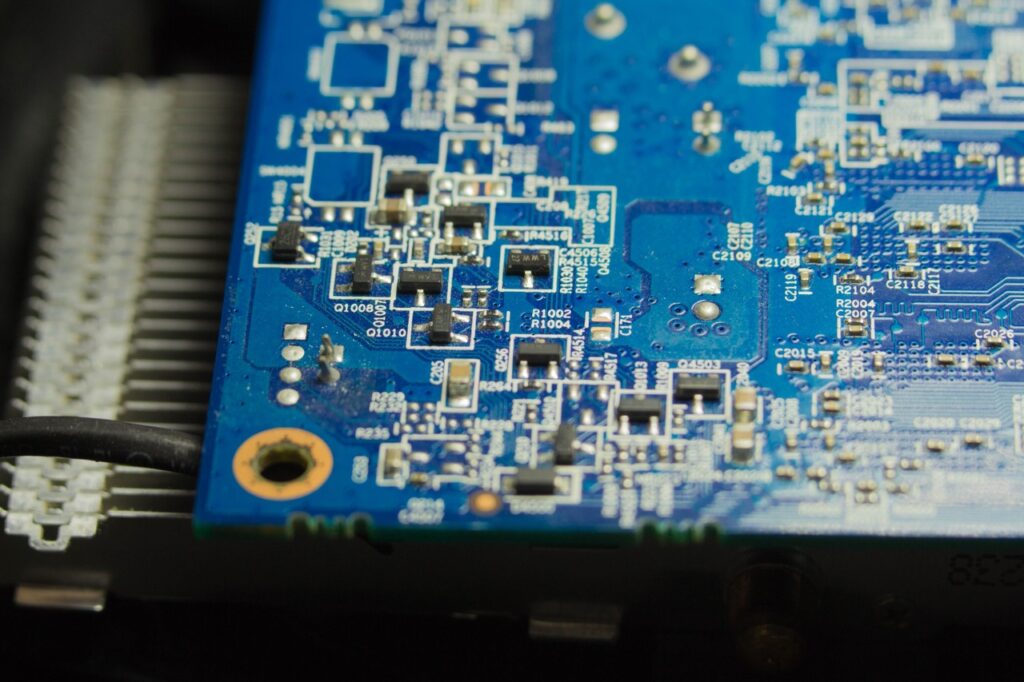
Ahora que conoces los principales síntomas, queda una cuestión importante: ¿cómo diferenciar si la fluidez que ves es auténtica o fruto de efectos visuales? Las tecnologías de reescalado, si bien mejoran la apariencia en pantallas grandes y permiten jugar en resoluciones superiores sin penalizar tanto la GPU, pueden ocultar caídas de rendimiento o artefactos menos evidentes a simple vista.
- Activa la superposición de datos en tiempo real (RTSS, MSI Afterburner, Fraps, etc.) y observa los FPS, consumo de VRAM y uso de la GPU.
- Algunas tecnologías como DLSS o FSR permiten lograr mayor resolución efectiva partiendo de una base más baja, pero si notas ‘ghosting’, borrosidad o artefactos, ten claro que no es fluidez real, sino una ilusión creada por el algoritmo.
- Desactiva el reescalado en tus títulos favoritos para comparar el comportamiento en situaciones reales. Si la diferencia de rendimiento o calidad es excesiva, tu hardware puede estar siendo sobrepasado y la experiencia que tienes es solo un apaño visual.
Acciones para conservar la vida útil de tu GPU
Una tarjeta gráfica puede durar muchos años si la cuidas correctamente y vigilas su salud de manera proactiva. Aquí tienes varias recomendaciones para prolongar su funcionamiento y evitar sorpresas desagradables:
- Limpia tu PC de polvo de forma periódica, prestando atención especial a los ventiladores y disipadores de la gráfica.
- Cambia la pasta térmica cada cierto tiempo si notas temperaturas inusualmente altas, especialmente en modelos de gama alta o tras años de uso intensivo.
- No ignores señales como ruidos extraños, bajadas de rendimiento o errores gráficos. Cuanto antes actúes, menos costosa será la solución.
- Utiliza software de diagnóstico para mantener bajo control todos los parámetros relevantes (temperaturas, voltaje, velocidad de los ventiladores, etc.).
- En caso de dudas o si no tienes conocimientos suficientes, acude siempre a un técnico profesional para evitar daños mayores.
Prestar atención a los síntomas de tu GPU y saber distinguir entre fluidez real y efectos visuales es esencial para disfrutar siempre del mejor rendimiento. No te fíes solo de lo que ves en pantalla: revisa, monitoriza y cuida tu hardware para evitar disgustos, mantener tu equipo en plena forma y sacar el máximo partido a tu inversión. Ahora bien, ya sabes responder a: ¿Fluidez real o efecto visual? Cómo saber si tu GPU rinde o te engaña el reescalado. Si no, no te preocupes, entendemos que puede ser complejo. Por eso te hemos preparado muchos más artículos sobre GPU: Diferencias entre una GPU y una APU: ¿Cuál es la mejor opción para ti?
Apasionado de la tecnología desde pequeñito. Me encanta estar a la última en el sector y sobre todo, comunicarlo. Por eso me dedico a la comunicación en webs de tecnología y videojuegos desde hace ya muchos años. Podrás encontrarme escribiendo sobre Android, Windows, MacOS, iOS, Nintendo o cualquier otro tema relacionado que se te pase por la cabeza.